Animoto Remove Watermark مجانًا: 3 طرق عبر الإنترنت وغير متصل
إن Animoto مناسب لك إذا كنت ترغب في إنشاء مقاطع فيديو احترافية وجذابة دون كسر البنك. إنها أداة ممتازة لتحرير الفيديو ، تخدم وظيفة قيمة لأولئك الجدد في عالم تحرير الفيديو. ومع ذلك ، يتم إقران العلامة المائية عند تصدير الفيديو الخاص بك باستخدام البرنامج. والطريقة الوحيدة لإزالة العلامة المائية هي شراء الخطة المدفوعة. في هذه المقالة ستعرف كيفية إزالة العلامات المائية من فيديو Animoto.
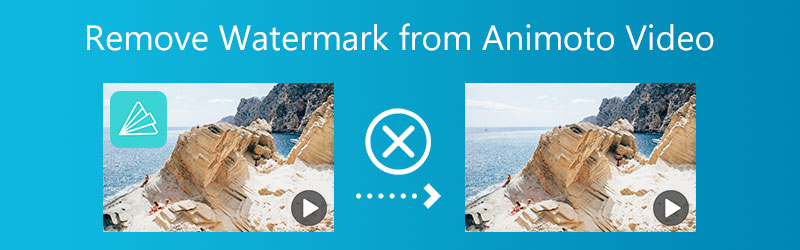

الجزء 1. أفضل طريقة لإزالة العلامة المائية من Animoto Video
1. محول الفيديو Vidmore
محول الفيديو فيدمور يقدم طريقة شاملة لإضافة العلامات المائية. تمكن المستخدم من إضافة ومسح العلامات المائية من أي صورة أو فيديو دون أي صعوبة. بمساعدة Vidmore Video Converter ، يمكن إزالة العلامة المائية أو إضافتها بنقرة بسيطة على زر الماوس. يبسط هذا البرنامج إزالة العلامة المائية من خلال اتخاذ الخطوات اللازمة نيابة عنك. لن تضطر إلى إجراء مزيد من البحث أو مشاهدة أفلام طويلة على مواقع الشبكات الاجتماعية كجزء من هذا الإجراء بعد الآن. باتباع الإجراءات المذكورة أدناه ، يجعل Vidmore Video Converter من السهل إزالة العلامة المائية لفيديو Animoto من مقاطع الفيديو الخاصة بك.
بالإضافة إلى ذلك ، يمكنك استخدام مزيل العلامة المائية هذا مع أنظمة تشغيل Windows و Mac دون أي مشاكل. بالإضافة إلى ذلك ، ليس من الضروري أن يكون لديك أجهزة ذات مواصفات عالية جدًا لاستخدامها. لا تتضاءل جودة الفيديو المُصدَّر على الرغم من أن Vidmore Video Converter يقوم بإخراج الفيديو بسرعة استثنائية. إذا كنت ترغب في إزالة علامة Animoto المائية ، فاتبع الإرشادات أدناه.
الخطوة 1: حدد ملف تنزيل مجاني الخيار الذي يمكنك العثور عليه في هذه الصفحة. ستتمكن من بدء تنزيل التطبيق مباشرة على سطح المكتب الخاص بك. بعد ذلك ، اتبع خطوات التثبيت والإعداد الضرورية ، وانقر فوق ابدأ الآن خيار لبدء البرنامج على سطح المكتب الخاص بك.
الخطوة 2: لاستخدام مزيل العلامة المائية الأكثر فعالية في البرنامج ، انتقل إلى صندوق الأدوات الخيار واختيار مزيل العلامات المائية للفيديو اختيار.
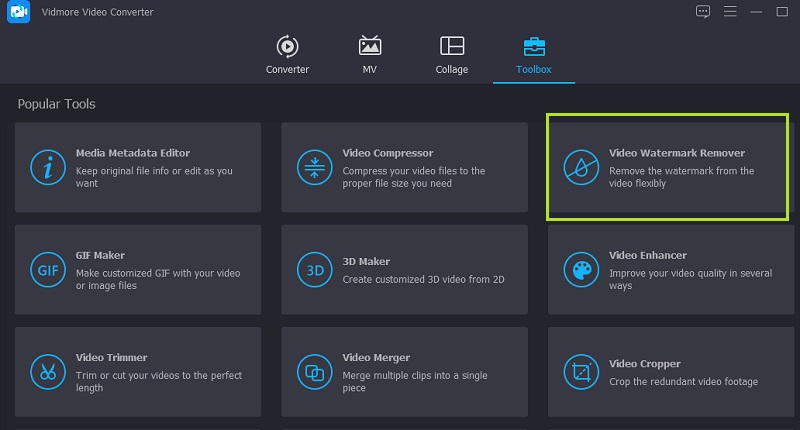
يجب عليك النقر فوق رمز Plus الذي سيظهر في النافذة المنبثقة التي تظهر على شاشتك لتحميل الفيديو بعلامة مائية.
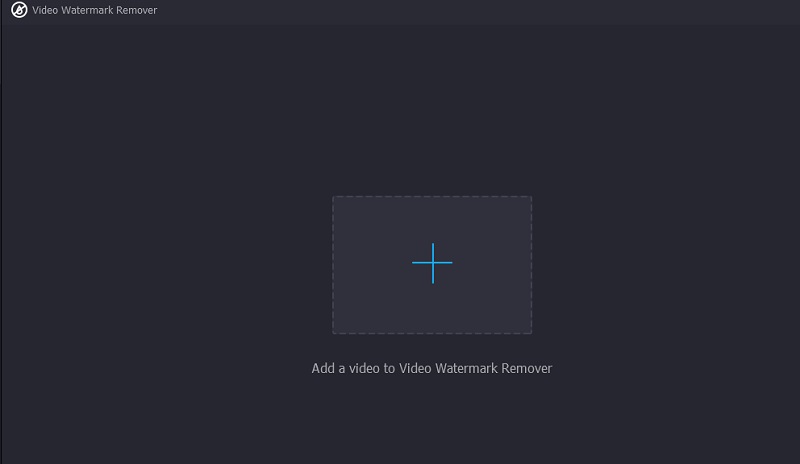
الخطوه 3: حدد المنطقة التي ترغب في إزالة العلامة المائية منها ، ثم حدد أضف منطقة إزالة العلامة المائية أيقونة. عند نشر الفيديو ، لن تكون العلامة المائية مرئية بعد ذلك. بعد وضع مربع التحديد فوق العلامة المائية المحيطة وتغطيته بالكامل ، يمكنك الراحة والاستمتاع بمشاهدته.
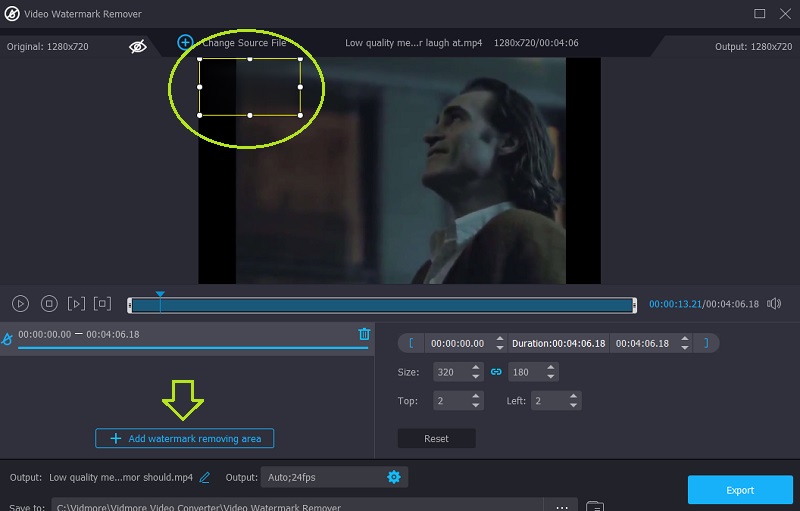
الخطوة الرابعة: عند إزالة العلامة المائية ، يجب عليك تحديد خيار التصدير لحفظ المقطع بدون حقوق النشر.
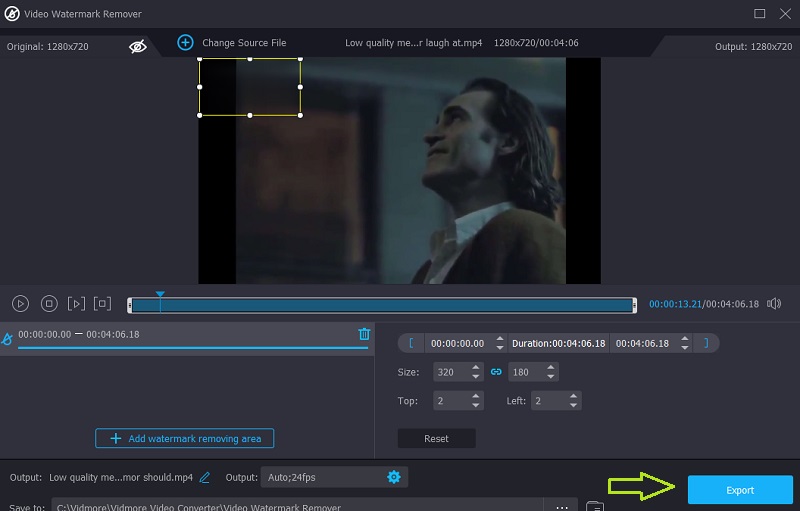
الجزء 2. طرق أخرى لإزالة العلامة المائية من Animoto Video
يمكنك أيضًا إزالة علامة Animoto المائية بالطرق الأخرى التالية. نرحب بك لاستخدام أدوات الويب المتوفرة هنا.
2. Media.io
عند إرسال مقطع فيديو إلى Media.io ، سيزيل الموقع أي علامات مائية قد تكون موجودة. بعد التفكير بعناية في العلامة المائية المراد تطبيقها ، سيسهل التطبيق عليك إزالتها من خلال توفير زر يمكنك الضغط عليه. بمجرد تحديد العلامة المائية التي تريد استخدامها ، سيُسمح لك باستخدامها. يمكن لهذه الأداة تحرير وتقليل الكمية الإجمالية للعلامات المائية ومسح الشعارات من الأفلام وإزالة الصوت من مقاطع الفيديو والصور.
الخطوة 1: بعد الانتقال إلى الصفحة الرئيسية ، اختر مقطع الفيديو الذي تريد تحميله من قائمة الأنواع المتاحة بالنقر فوق الخيار المسمى اختر الملفات.
الخطوة 2: تحديد إضافة منطقة من القائمة لإزالة جزء الفيلم الذي يحتوي على العلامة المائية. يمكنك القيام بذلك من خلال الذهاب إلى القائمة. بعد ذلك ، استخدم أداة الحلقات. من الضروري أن تتذكر أن عدد العلامات المائية التي يمكنك تغطيتها غير مقيد بأي طريقة أو شكل أو شكل.
الخطوه 3: لإزالة العلامة المائية ، استخدم الزر المسمى إزالة العلامة المائية في الجانب الأيمن العلوي من الشاشة.
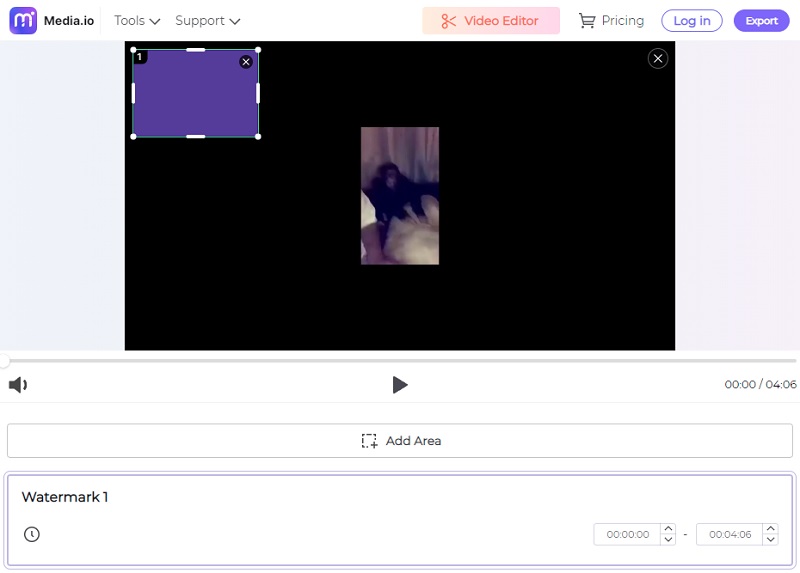
3. Apowersoft Online Video Watermark Remover
يمكنك إزالة العلامة المائية من الصورة في غضون دقيقتين باستخدام موقع ويب متاح عبر الإنترنت. إنه Apowersoft Online Video Watermark Remover ، في حال كنت تتساءل. قد تواجه مشكلات عند محاولتك حفظ الفيديو من أكثر المواقع التي يمكن الوصول إليها عبر الإنترنت نظرًا لأن النتائج التي تنتجها ليست جيدة كما قد تكون. عند استخدام Apowersoft ، لن تضطر إلى القلق بشأن المشكلات المشتركة.
سيكون لديك أيضًا وقت أسهل في تصدير الفيديو الخاص بك. باستخدام Apowersoft Online Video Watermark Remover ، فيما يلي قائمة بالخطوات التي يجب عليك اتخاذها لإزالة العلامة المائية التجريبية من Movavi.
الخطوة 1: ابدأ متصفح الويب الخاص بك وانتقل إلى موقع الويب. يمكنك أيضًا المضي قدمًا بالنقر فوق الارتباط أعلاه. سيوضح لك كيفية استخدام البرنامج. بعد النقر فوق ملف إزالة العلامة المائية من الفيديو زر ، اختر الفيديو الذي تريد استيراده.
الخطوة 2: بعد انتهاء التحميل ، يمكنك تغطية العلامة المائية عن طريق سحب الصندوق. بعد تأخير بسيط ، ستزيل العلامة المائية إذا اخترت تنسيق محو الخيار على شريط الأدوات.
الخطوه 3: بمجرد الانتهاء من مسح الملف ، اختر الموقع الذي تريد حفظ الملف فيه عن طريق تحديد خيار تنزيل الملفات بعد حذفه.
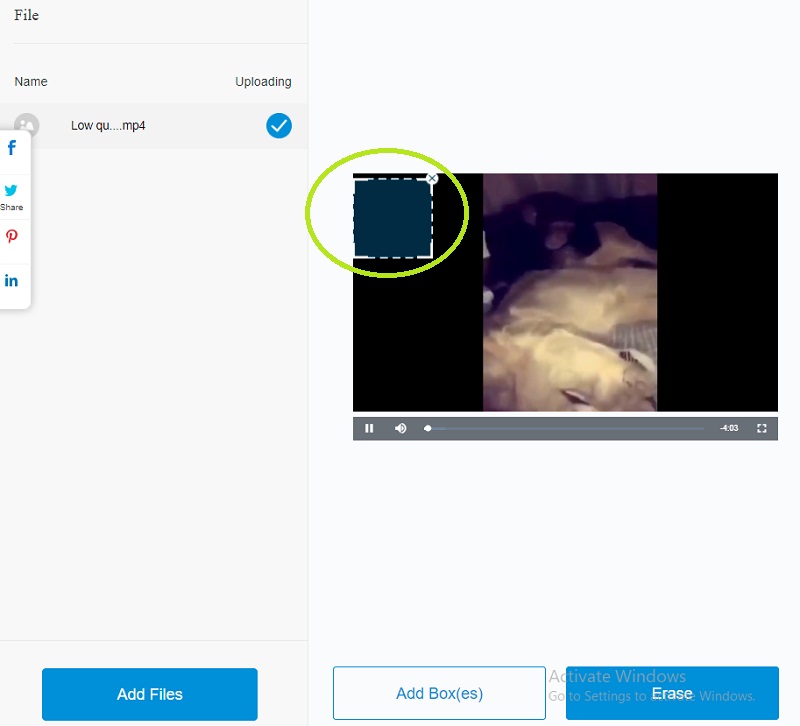
الجزء 3. مخطط المقارنة
- ميزات
- له واجهة ودية
- يقبل تنسيقات مختلفة
- تصدر دون المساومة على الجودة
| محول الفيديو فيدمور | Media.io | Apowersoft Online Video Watermark Remover |
الجزء 4. أسئلة وأجوبة حول إزالة العلامة المائية من Animoto Video
ما هي مدة الفيديو المجاني على Animoto؟
باستخدام Animoto ، يمكنك إنتاج أفلام يصل طولها إلى 50 دقيقة. أقصى مدة لكل مقطع فيديو تضيفه إلى مشروعك هي عشرين دقيقة. طالما أن مقطع الفيديو الخاص بك أقل من نصف ساعة ، فلا توجد قيود على عدد الصور التي قد تقوم بتضمينها فيه.
هل من الآمن استخدام Animoto؟
Animoto غير ضار للاستخدام. يتم تأمين الموقع باستخدام البروتوكولات ، مما يعني أن معلوماتك آمنة على خوادمهم ، على الرغم من أن بعض الأشخاص قد يكونون متخوفين. نظرًا لأنه برنامج مستند إلى الويب وليس تطبيقًا ، يمكنك تنزيله.
هل Animoto قادر على تخزين مقاطع الفيديو الخاصة بي تلقائيًا؟
ستحفظ Animoto الفيلم في الوقت الفعلي تلقائيًا. لذلك لن تحتاج بعد الآن إلى القلق بشأن فقد أي تعديلات قمت بإجرائها أو مقاطعة ما تفعله لحفظ الفيديو الخاص بك.
الاستنتاجات
تستطيع فعل Animoto بدون علامة مائية. وليس هناك الكثير من العقبات لتحقيق ذلك. سيكون من الأفضل إذا استخدمت Vidmore Video Converter للحفاظ على جودة الفيديو الذي قمت بإنشائه باستخدام Animoto.


